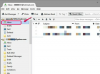Adobe Reader tilbyr et par forskjellige måter å lagre sider fra en PDF.
Adobe Reader er en gratis PDF-leser tilgjengelig for nedlasting fra Adobes nettsted. Blant ulike grunnleggende verktøy lar Reader deg se PDF-dokumenter, kopiere PDF-innhold og lagre sider du vil beholde på datamaskinen. Reader lar deg ikke lage PDF-dokumenter eller redigere et dokument slik du kan gjøre i fullversjonen av Adobe Acrobat-programvaren. Det er noen forskjellige måter du kan lagre sider fra en PDF-fil i Adobe Reader.
Lagre en kopi av en hel PDF
Trinn 1
Åpne et PDF-dokument i Adobe Reader.
Dagens video
Steg 2
Klikk på "Fil"-menyen. Klikk "Lagre en kopi" for å lagre en kopi av PDF-en på datamaskinen din. Selv om dette ikke tillater deg å lagre spesifikke sider av dokumentet, vil en lagret kopi av den originale PDF-filen være tilgjengelig for senere bruk.
Trinn 3
Skriv inn et filnavn for dokumentet og angi plasseringen der du vil lagre det.
Trinn 4
Klikk "Lagre".
Lagre et øyeblikksbilde av en side
Trinn 1
Åpne et PDF-dokument i Reader.
Steg 2
Klikk på "Verktøy"-menyen. Klikk "Velg og zoom" og deretter "Snapshot Tool". Bruk dette verktøyet hvis du vil lagre individuelle sider som inneholder tekst og bilder.
Trinn 3
Klikk på "Vis"-menyen, deretter "Zoom" og deretter "Tilpass til side". Dette vil sikre at Snapshot-verktøyet fanger hele siden.
Trinn 4
Klikk hvor som helst på siden du vil lagre. Klikk "OK" når du blir bedt om å bekrefte at valget er kopiert. Siden kopieres automatisk til utklippstavlen som et bilde.
Trinn 5
Åpne et tomt dokument i et annet program, for eksempel Microsoft Word eller WordPad. Klikk "Ctrl+V" for å lime inn bildet av PDF-siden. Lagre dokumentet.
Lagre tekst fra en side
Trinn 1
Åpne et PDF-dokument i Reader.
Steg 2
Bla gjennom dokumentet til du kommer til den enkelte siden du vil lagre.
Trinn 3
Klikk på "Vis"-menyen. Velg «Sidevisning» og deretter «Enkeltside».
Trinn 4
Klikk på "Rediger"-menyen og deretter "Velg alle". Dette velger all teksten på siden. Bruk dette alternativet hvis siden du vil lagre kun inneholder tekst eller du ikke trenger å lagre noen bilder. Klikk "Rediger" og deretter "Kopier" for å kopiere den valgte teksten.
Trinn 5
Åpne et tomt dokument i et annet program, for eksempel Microsoft Word eller WordPad. Klikk "Ctrl+V" for å lime inn bildet av PDF-siden. Lagre dokumentet.
Ting du trenger
Adobe Reader
PDF-dokument